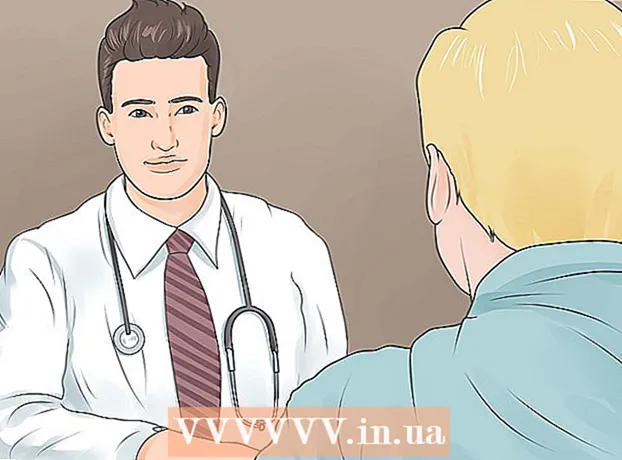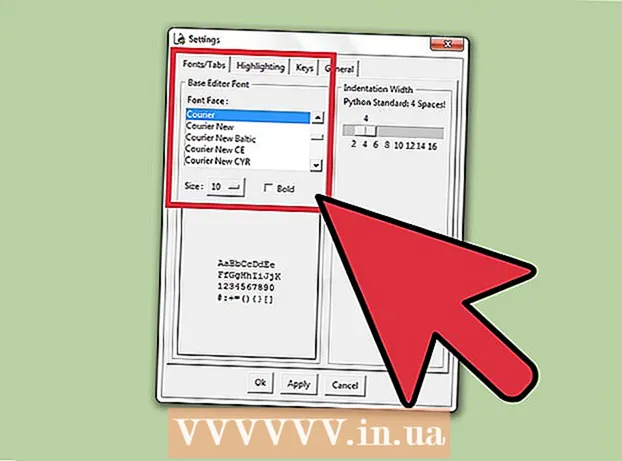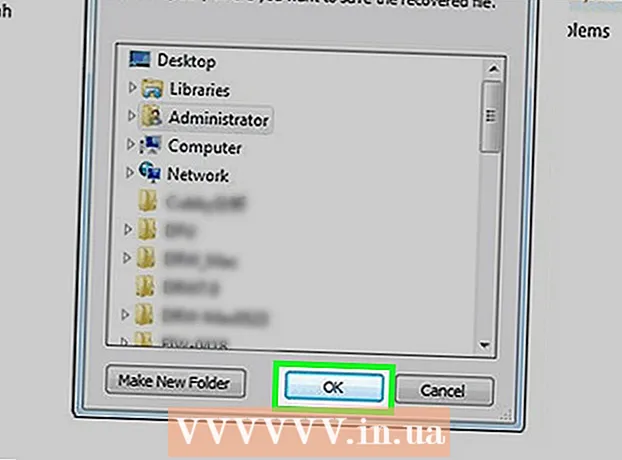May -Akda:
Joan Hall
Petsa Ng Paglikha:
5 Pebrero 2021
I -Update Ang Petsa:
1 Hulyo 2024

Nilalaman
- Mga hakbang
- Paraan 1 ng 2: Mga Online na Kasangkapan o Software
- Paraan 2 ng 2: Salita (o OpenOffice)
- Mga Tip
- Mga babala
Napakadali i-convert ang mga file ng DOC, DOCX, ODF sa format na HTML, ngunit may ilang mga nuances dito. Kung nais mong lumikha ng isang web page na mabilis na naglo-load at nagpapakita ng tama sa lahat ng mga browser, gamitin ang mga online tool. Kung nais mong panatilihin ang format ng orihinal na dokumento, gamitin ang Word.
Mga hakbang
Paraan 1 ng 2: Mga Online na Kasangkapan o Software
 1 Ang pinakamabilis at pinakamadaling paraan upang mag-convert ay kopyahin at i-paste ang dokumento ng Word converter ng TextFixer o mag-upload ng isang dokumento sa site Online-Convert.com. Sa mga libreng tool na ito, mabilis mong mai-convert ang iyong dokumento sa format na HTML, ngunit ang ilan sa mga pagpipilian sa pag-format ng dokumento ay mawawala.
1 Ang pinakamabilis at pinakamadaling paraan upang mag-convert ay kopyahin at i-paste ang dokumento ng Word converter ng TextFixer o mag-upload ng isang dokumento sa site Online-Convert.com. Sa mga libreng tool na ito, mabilis mong mai-convert ang iyong dokumento sa format na HTML, ngunit ang ilan sa mga pagpipilian sa pag-format ng dokumento ay mawawala.  2 Kung kailangan mo ng isang tool na multifunctional o hindi ka nasiyahan sa mga resulta ng mga tool sa itaas, subukan ang sumusunod na mga libreng serbisyo:
2 Kung kailangan mo ng isang tool na multifunctional o hindi ka nasiyahan sa mga resulta ng mga tool sa itaas, subukan ang sumusunod na mga libreng serbisyo:- Word2CleanHTML - Pinapanatili ang karamihan sa orihinal na format ng dokumento at lumilikha ng isang pahina ng HTML na angkop para magamit sa pagbuo ng web. Nag-aalok ang tool na ito upang mai-configure ang mga pagpipilian sa conversion, halimbawa, tukuyin ang mga aksyon gamit ang mga hindi pamantayang character o walang laman na mga talata.
- Pinapayagan ka ng ZamZar.com Converter na i-convert ang mga dokumento sa parehong format na HTML5 at legacy na HTML4 (gumagana ito sa karamihan ng mga browser at maaaring mas pamilyar sa ilang mga gumagamit). Upang magamit ang tool na ito, kakailanganin mong ipasok ang iyong email address.
 3 Google Drive. Kapaki-pakinabang ang serbisyong ito kung nagtatrabaho ka sa isang dokumento ng Word kasama ang iba pang mga gumagamit; sa pamamagitan ng pag-convert sa dokumento sa format na HTML, maaari mong anyayahan ang iyong mga kasamahan na makita ang resulta.
3 Google Drive. Kapaki-pakinabang ang serbisyong ito kung nagtatrabaho ka sa isang dokumento ng Word kasama ang iba pang mga gumagamit; sa pamamagitan ng pag-convert sa dokumento sa format na HTML, maaari mong anyayahan ang iyong mga kasamahan na makita ang resulta. - Mag-sign in sa Google Drive.
- Pindutin ang pulang pindutan ng Bagong at piliin ang Dokumento.
- Kopyahin ang teksto ng iyong dokumento sa isang blangko na dokumento.
- Sa menu ng Google Docs, i-click ang File → I-download Bilang → Web Page.
 4 Kung nais mong i-convert ang daan-daang mga dokumento sa HTML, gumamit ng isang bayad na software na nagbibigay-daan sa iyo upang mai-convert ang maraming mga file nang sabay-sabay. Narito ang ilan sa mga programang ito:
4 Kung nais mong i-convert ang daan-daang mga dokumento sa HTML, gumamit ng isang bayad na software na nagbibigay-daan sa iyo upang mai-convert ang maraming mga file nang sabay-sabay. Narito ang ilan sa mga programang ito: - WordCleaner
- NCH Doxillion
Paraan 2 ng 2: Salita (o OpenOffice)
 1 Buksan ang dokumento sa Microsoft Word o Bukas na opisina. Ang mga editor ng teksto na ito ay maaaring mag-convert ng mga dokumento sa format na HTML, ngunit ang mga nagresultang file ay malaki ang laki at ang format ng teksto ay maaaring hindi suportahan ng ilang mga browser. Gayunpaman, madaling i-convert ang naturang isang HTML file pabalik sa isang dokumento ng Word para sa pag-edit sa paglaon.
1 Buksan ang dokumento sa Microsoft Word o Bukas na opisina. Ang mga editor ng teksto na ito ay maaaring mag-convert ng mga dokumento sa format na HTML, ngunit ang mga nagresultang file ay malaki ang laki at ang format ng teksto ay maaaring hindi suportahan ng ilang mga browser. Gayunpaman, madaling i-convert ang naturang isang HTML file pabalik sa isang dokumento ng Word para sa pag-edit sa paglaon.  2 I-click ang pindutan ng Opisina (sa kaliwang sulok sa itaas ng screen) o File (sa mga mas lumang bersyon ng MS Office) at piliin ang I-save Bilang mula sa menu.
2 I-click ang pindutan ng Opisina (sa kaliwang sulok sa itaas ng screen) o File (sa mga mas lumang bersyon ng MS Office) at piliin ang I-save Bilang mula sa menu. 3 Piliin ang "Web Page" mula sa drop-down na menu upang mai-save ang dokumento sa format na HTML.
3 Piliin ang "Web Page" mula sa drop-down na menu upang mai-save ang dokumento sa format na HTML.- Kung hindi mo makita ang parameter na ito, baguhin ang extension ng file sa .htm o .html, at isara ang pangalan ng file sa mga marka ng sipi: "HalimbawaFile.html".
 4 Sa ilang mga bersyon ng Word, maaari mong i-save ang dokumento sa isang HTML file na halos kapareho ng orihinal na dokumento, ngunit mas mabilis na maglo-load (tulad ng isang web page). Kung hindi mo planong i-convert ang HTML file pabalik sa isang dokumento ng Word, piliin ang Nai-filter na Pahina ng Web.
4 Sa ilang mga bersyon ng Word, maaari mong i-save ang dokumento sa isang HTML file na halos kapareho ng orihinal na dokumento, ngunit mas mabilis na maglo-load (tulad ng isang web page). Kung hindi mo planong i-convert ang HTML file pabalik sa isang dokumento ng Word, piliin ang Nai-filter na Pahina ng Web. - Kung ang opsyong ito ay hindi magagamit, i-save ang dokumento bilang isang "regular" na web page at pagkatapos ay gamitin ang tool ng online na Mess Cleaner ng AlgoTech upang mai-convert ang "regular" na web page sa isang maliit na HTML file.
Mga Tip
- Sa Salita, i-click ang Tingnan → Web Document para sa isang preview ng hitsura ng file na HTML.
Mga babala
- Sa panahon ng pag-convert sa HTML, mawawala ang ilan sa mga setting ng pag-format at istilo ng teksto ng dokumento ng Word. Upang ayusin ang pag-format ng teksto, gumamit ng CSS (ito ay isang pormal na wika para sa paglalarawan ng hitsura ng isang dokumento).